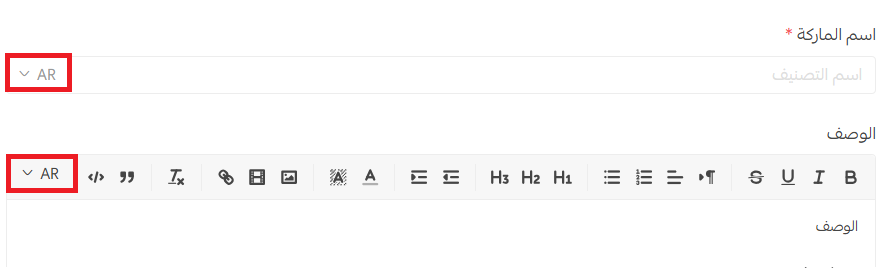هل تواجه صعوبة في تقديم تجربة سلسة لعملائك بلغاتهم المفضلة؟
قد يؤدي إدخال البيانات بطريقة غير منظمة إلى عرض معلومات غير مترجمة، مما يربك العملاء ويؤثر على مبيعاتك. في هذا المقال، سنرشدك إلى الطريقة الصحيحة لإدخال البيانات بلغات متعددة، من المنتجات إلى العروض، لضمان تجربة مستخدم احترافية ومتجر متكامل بأي لغة.
📌 المحاور الرئيسية للمقالة:
- إدخال المنتجات بأكثر من لغة.
- طريقة إدخال بيانات الصفحات التعريفية بأكثر من لغة.
- خطوات تخصيص صفحة وعناصر المتجر.
- البيانات الإضافية التي يمكن إدخالها بلغات متعددة.
- الأسئلة الشائعة
📝 ملاحظات هامة:
- طريقة إدخال البيانات باللغات المختلفة: وهي كيف يمكننا إدخال البيانات مثل: واجهات - قوائم - منتجات - تصنيفات - الفروع - العروض - الإعلانات - وغيرها، باللغات المعرّفة على المتجر.
- يجب إدخال البيانات باللغة الافتراضية دائمًا قبل المضي قدمًا في إدخال البيانات بأي لغة أخرى ثم حفظها جميعًا مرة واحدة.
🚀 إدخال المنتجات بأكثر من لغة
1. ادخل البيانات المطلوبة باللغة الافتراضية - ولتكن اللغة العربية على سبيل المثال - ثم اضغط (حفظ).
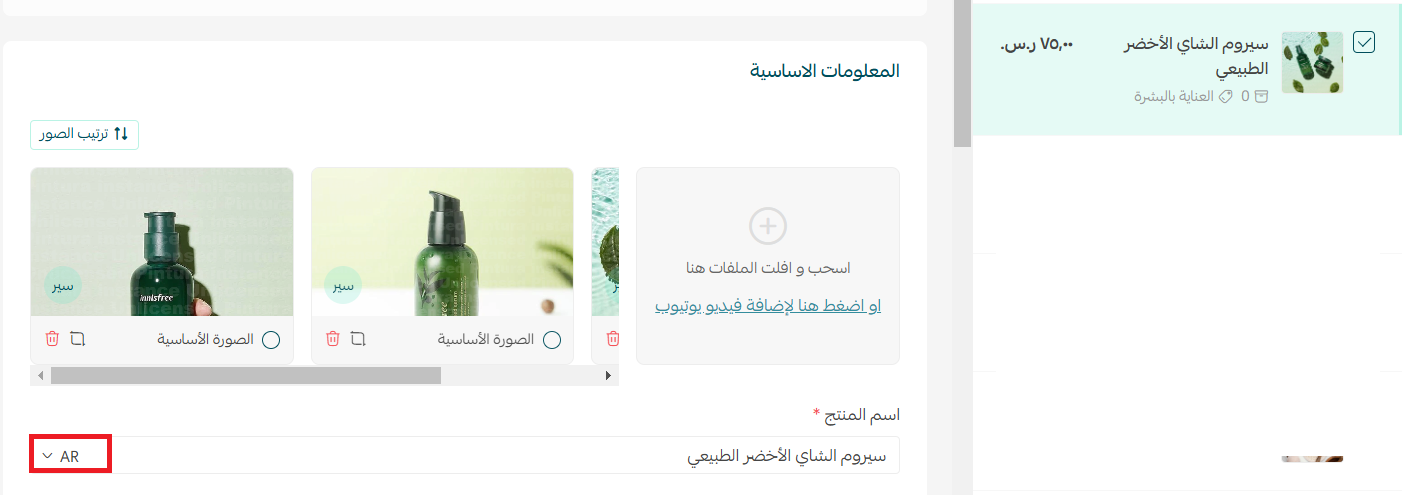
2. اختر اللغة المطلوبة من قائمة اللغات في أحد الحقول القابلة للترجمة.
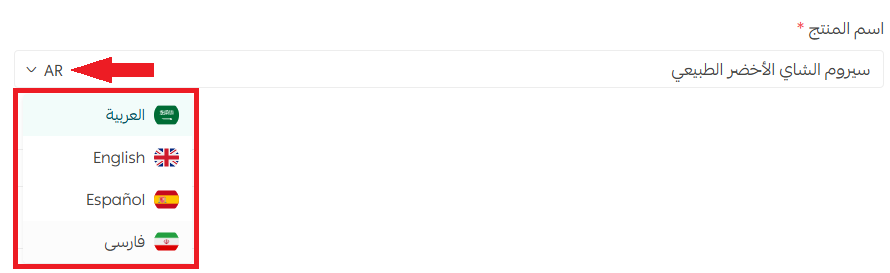
3. سيظهر النص المكتوب باللغة الافتراضية مترجم في حال تم ضبط اللغة المستهدفة على الترجمة الفورية.
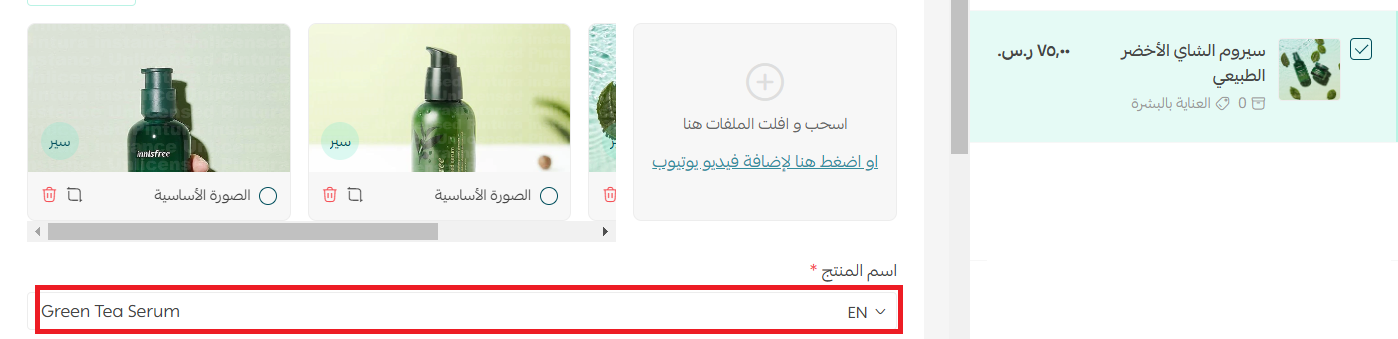
وعند كتابة النص المطلوب، ستظهر بطاقة المنتج بالشكل:
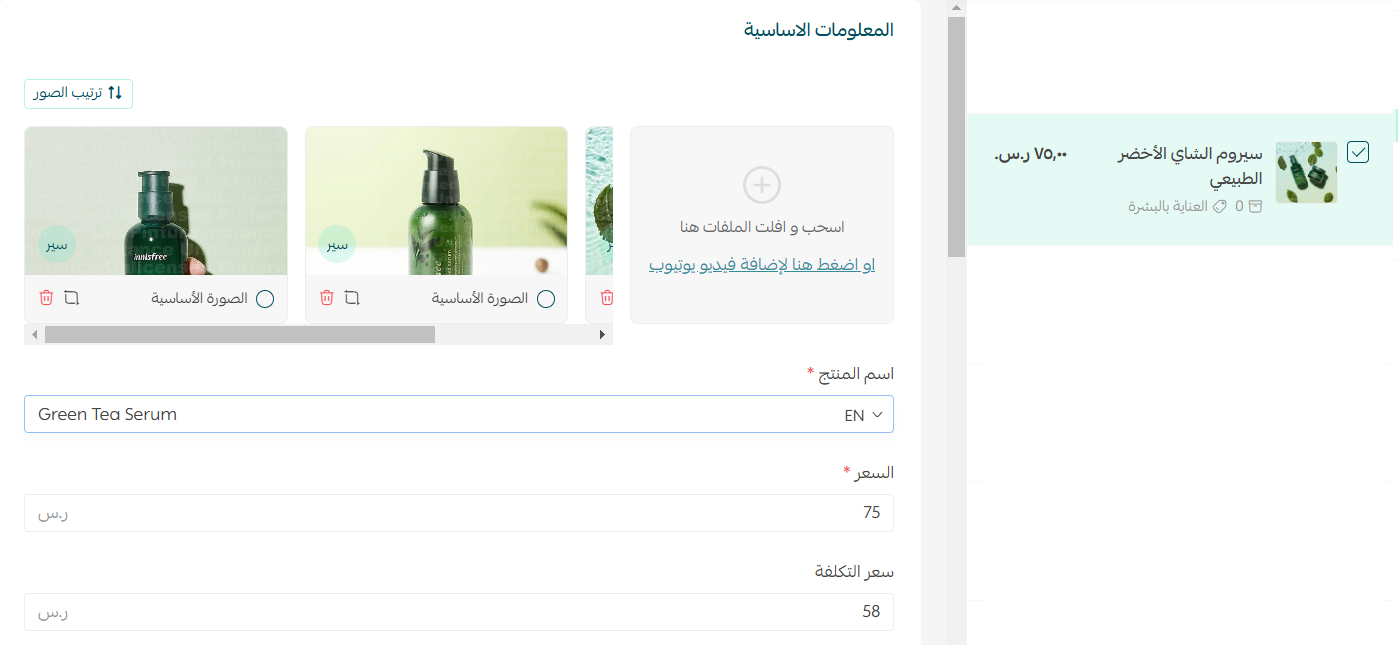
4. اعد الخطوات من 2-4 على عدد اللغات المعتمدة في المتجر.
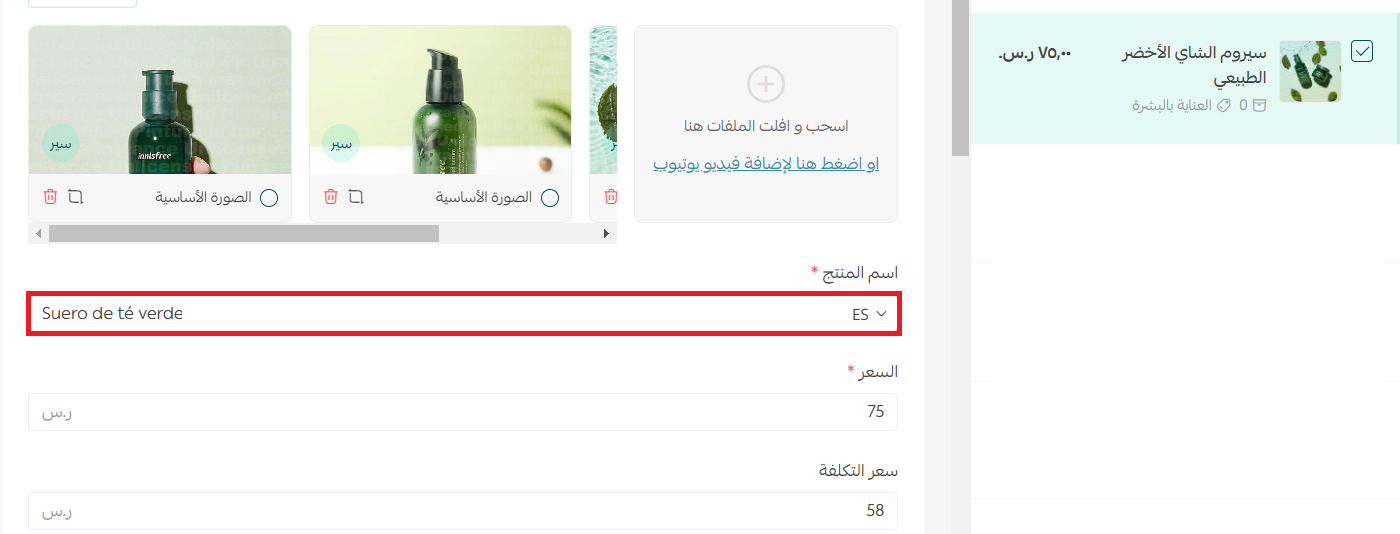
🚀 طريقة إدخال بيانات الصفحات التعريفية بأكثر من لغة
1. ادخل البيانات المطلوبة للصفحة التعريفية باللغة الافتراضية - اعتمدنا اللغة العربية كافتراضية في مثالنا - ثم اضغط (حفظ).
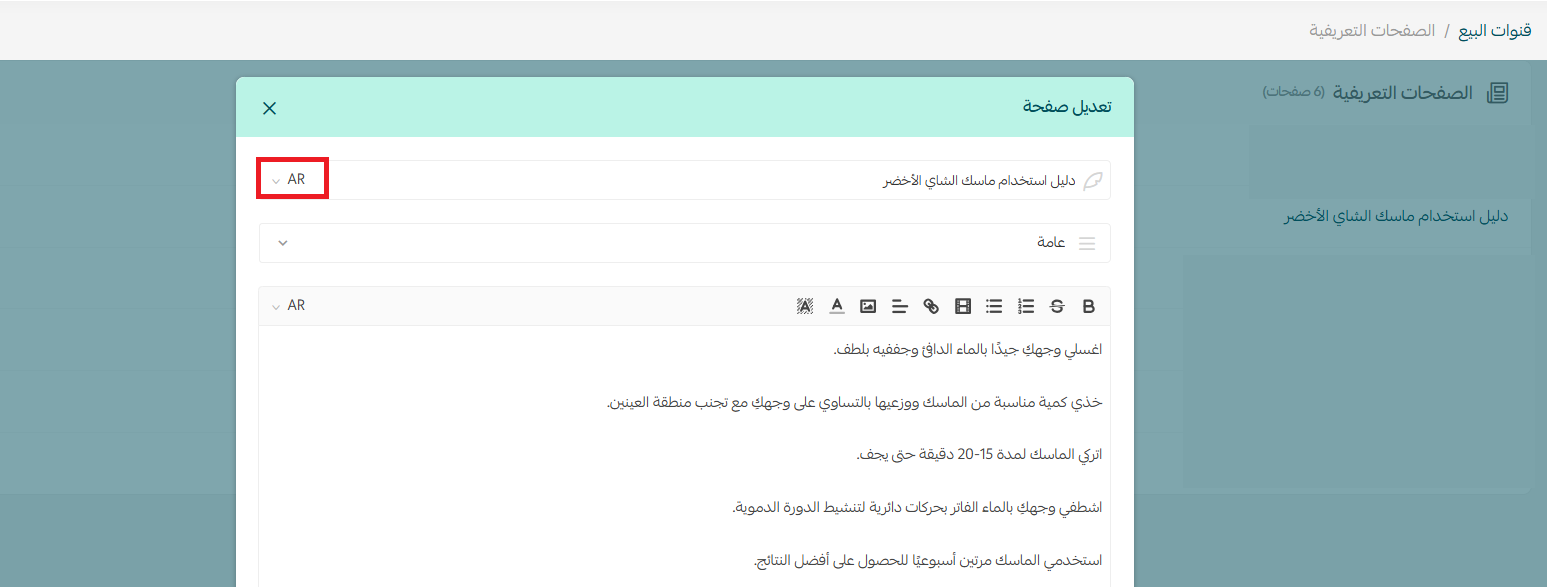
2. اختر اللغة المطلوبة من قائمة اللغات في أحد الحقول القابلة للترجمة.
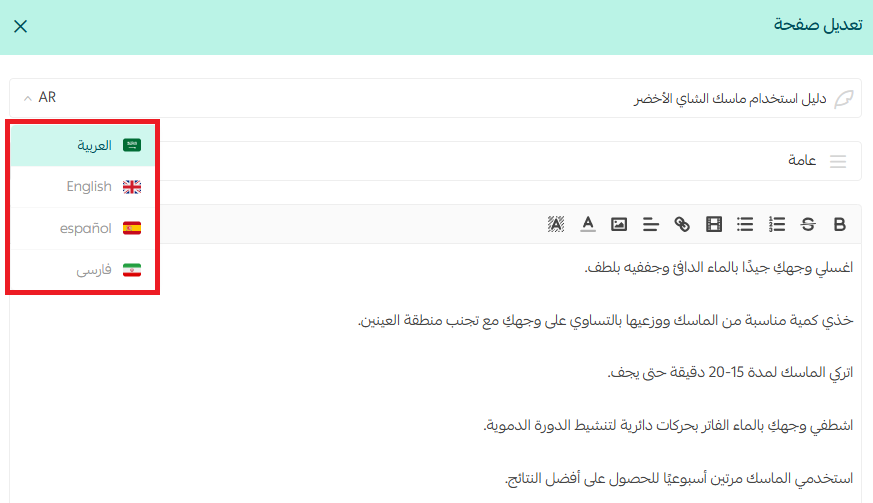
3. سيظهر النص المكتوب باللغة الافتراضية مترجم في حال تم اللغة المستهدفة على الترجمة الفورية.
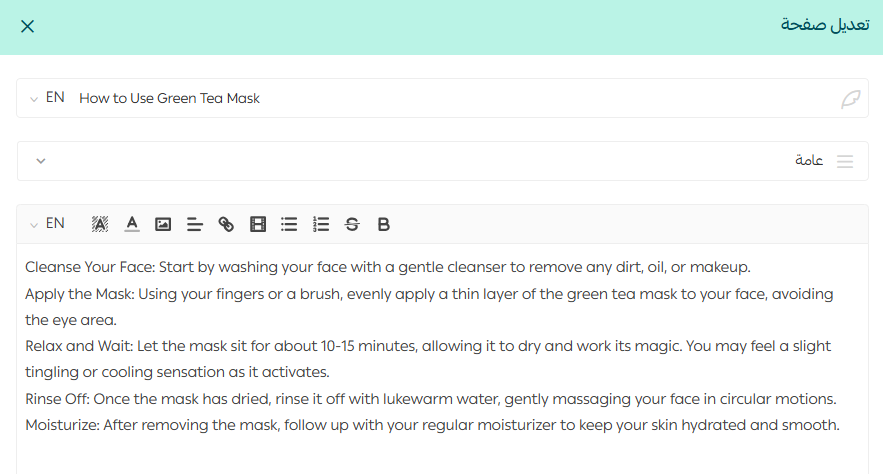
🚀 خطوات تخصيص صفحة وعناصر المتجر
1. تخصيص اسم المتجر ونبذته
من صفحة بيانات المتجر.
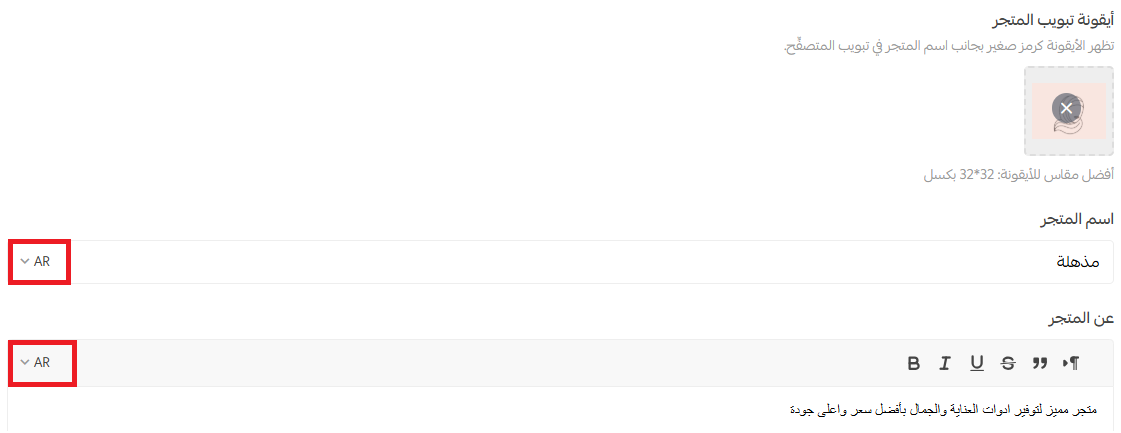
2. تخصيص صفحات المتجر من محرر النصوص

💡 مثال: تغيير كلمة من نحن إلى About us في قسم تقسيمات عامة / أعلى الصفحة في محرر نصوص اللغة الإنجليزية.

ستظهر العبارة للعميل عند زيادة المتجر بالشكل:
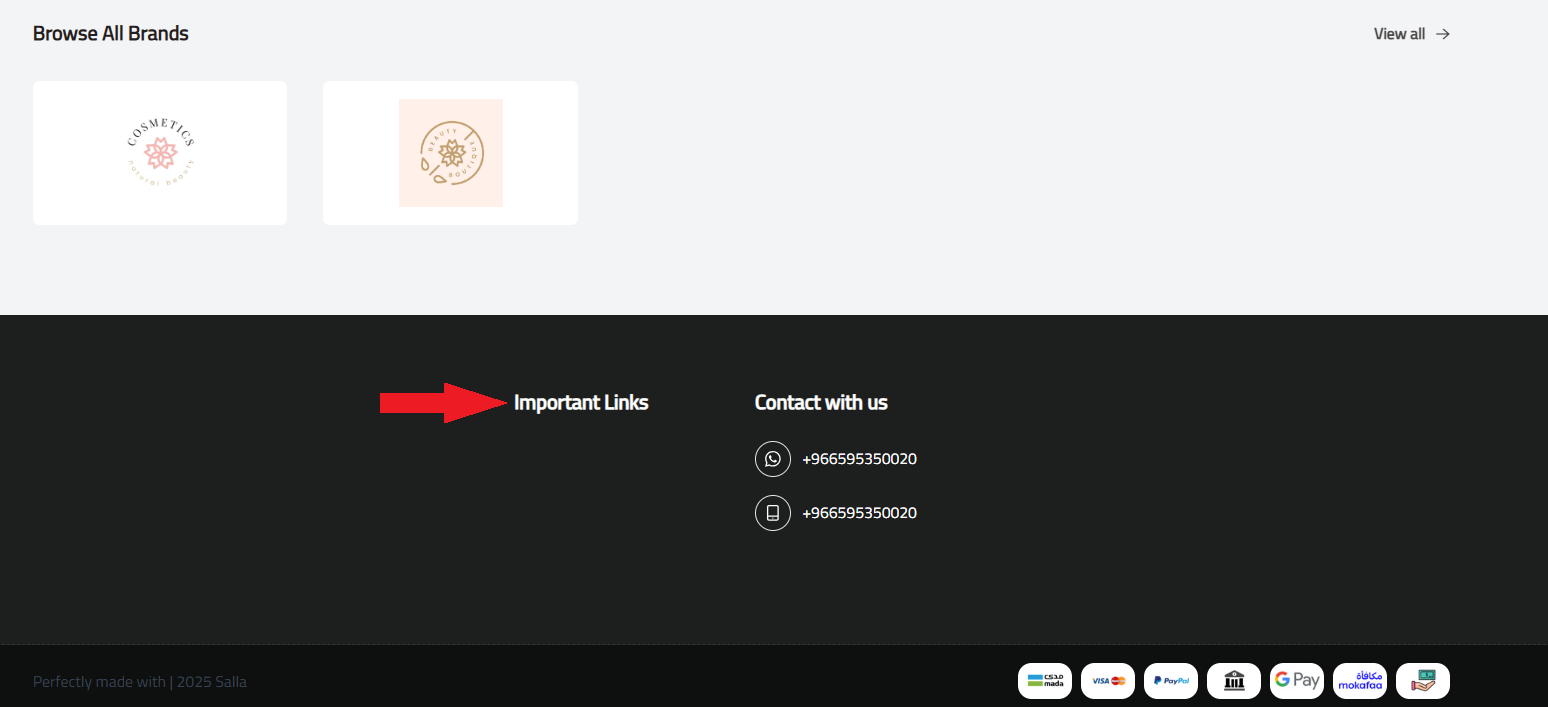
📝 ملاحظة هامة: حتى عناصر الواجهة باللغة الافتراضية يمكنك التحكم بها.
💡 مثال: عند تعيين اللغة العربية كلغة افتراضية، يمكنك التحكم بعناصر واجهة المتجر بما يتوافق واحتياجاتك من خلال محرر النصوص.
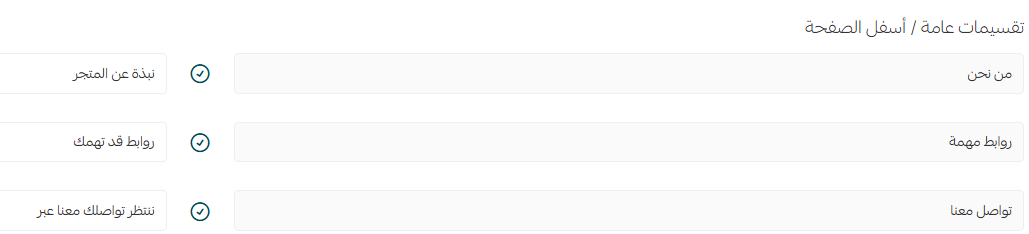
فتظهر بالشكل:
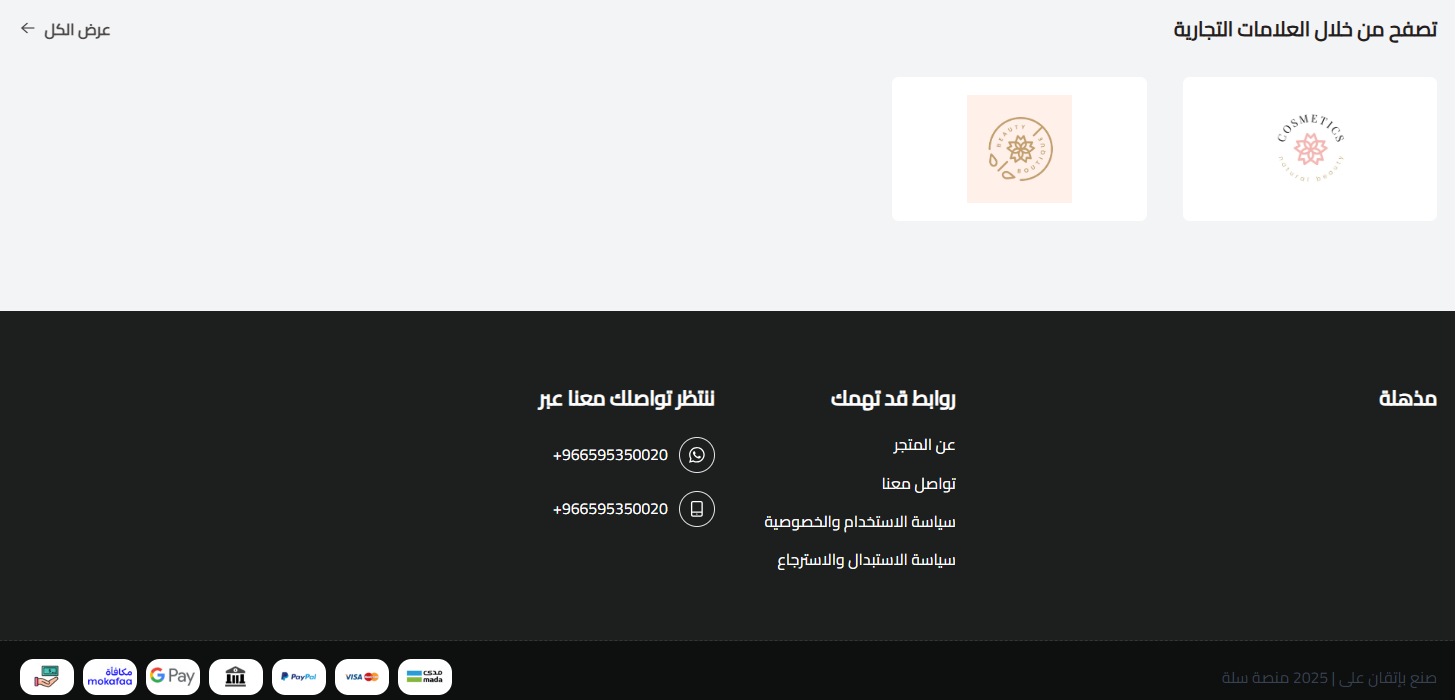
عدّل الترجمة بحسب رغبتك، ثم اضغط (حفظ).
اعد الخطوات من 2-3 على عدد اللغات المعتمدة في المتجر.
🚀 البيانات الإضافية التي يمكن إدخالها بلغات متعددة
أي نص سيظهر للعميل، يمكنك تخصيصه وترجمته إلى اللغة التي يختارها العميل أثناء تصفحه لمتجرك.
على سبيل المثال لا الحصر:
1. أسماء الفروع والمستودعات وعناوينها
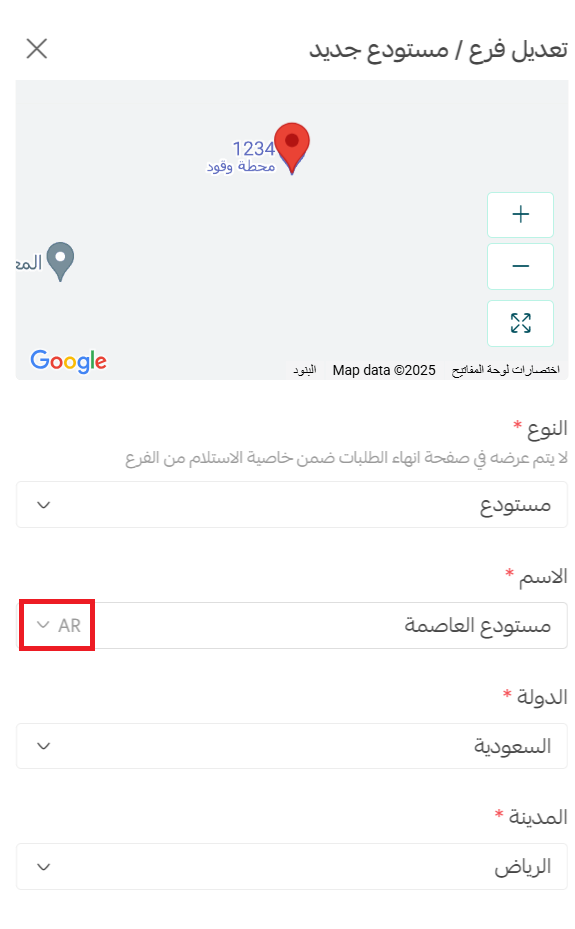
2. شركات الشحن والمناديب التي يعرفها العميل
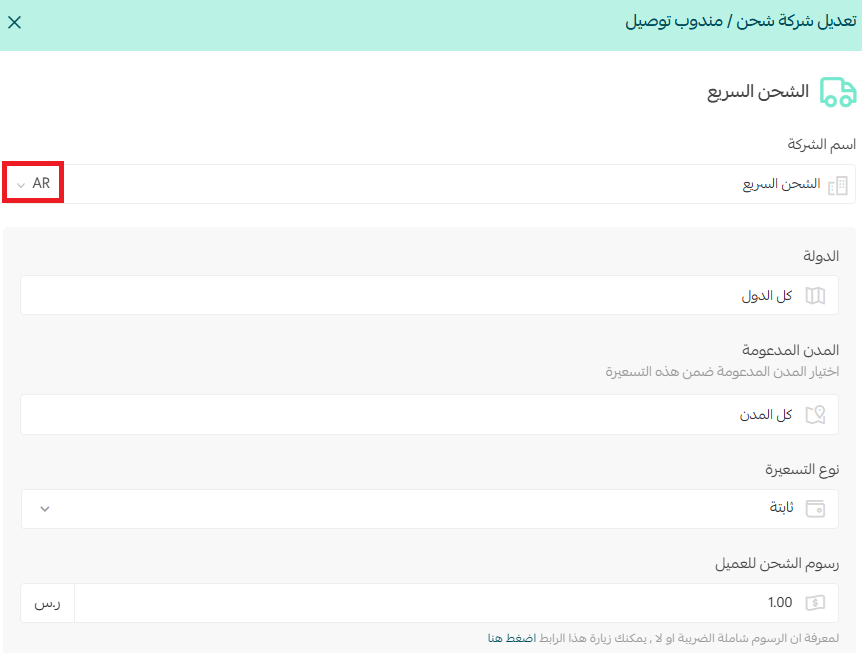
3. إضافة الماركات والعلامات التجارية
4. من خيارات المتجر، تعيين خيارات الطلبات
- استقبال الطلبات
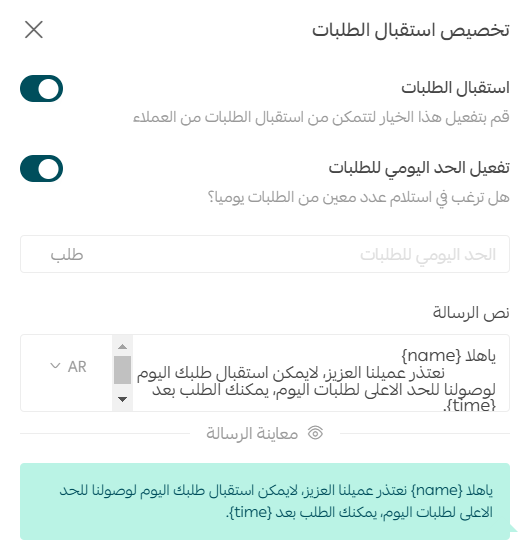
- السماح بإضافة ملاحظة عند الطلب
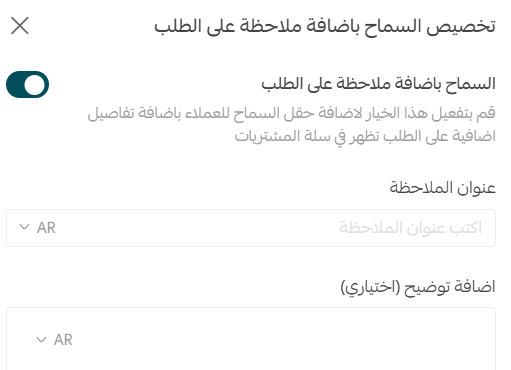
- الإقرار قبل إرسال الطلب
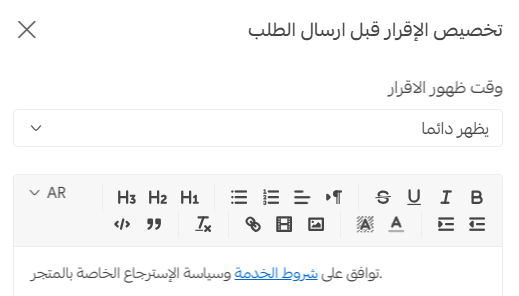
5. تصنيفات المنتجات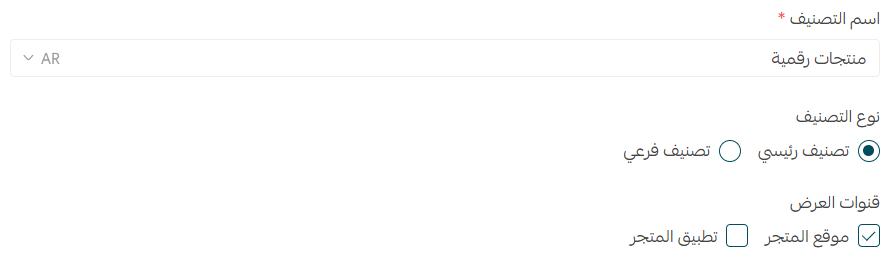
🚀 الأسئلة الشائعة
❓ ماذا سيحدث في حال لم يُدخل نص في أحد الحقول للغات الأخرى؟
في حالة لم يتم إدخال نص في اللغة الأخرى سيُستخدم النص الموجود في اللغة الافتراضية تلقائياً.
على سبيل المثال: فعلت ثلاث لغات في متجري وهي: عربي (افتراضية)، فرنسي، إنجليزي
لو أضفت منتج اسمه:
كتاب باللغة العربية
و Book باللغة الإنجليزية
وتركت الحقل فارغاً باللغة الفرنسية
سيظهر اسم المنتج للعميل في واجهة المتجر في حال اختار لغة العرض:
عربي: سيظهر كتاب
إنجليزي: سيظهر book
فرنسي: سيظهر كتاب لأنك تركت النص فارغًا.
❓ ما هي الحقول القابلة للترجمة عند إدخال العروض الخاصة بأكثر من لغة؟
يمكنك تخصيص الحقول التي ستظهر للعميل وترجمتها إلى اللغات المعتمدة في المتجر، وهي:
العروض الخاصة
1. عنوان العرض

2. نص رسالة العرض